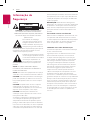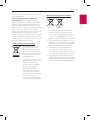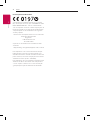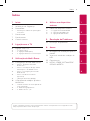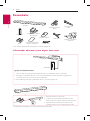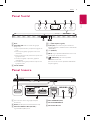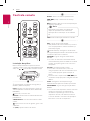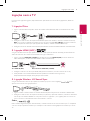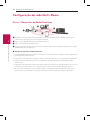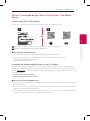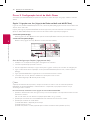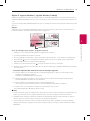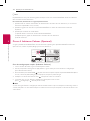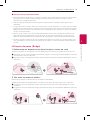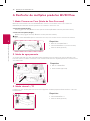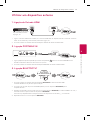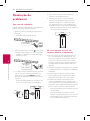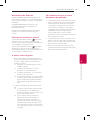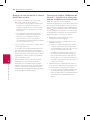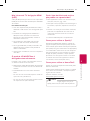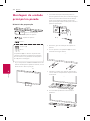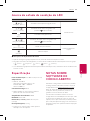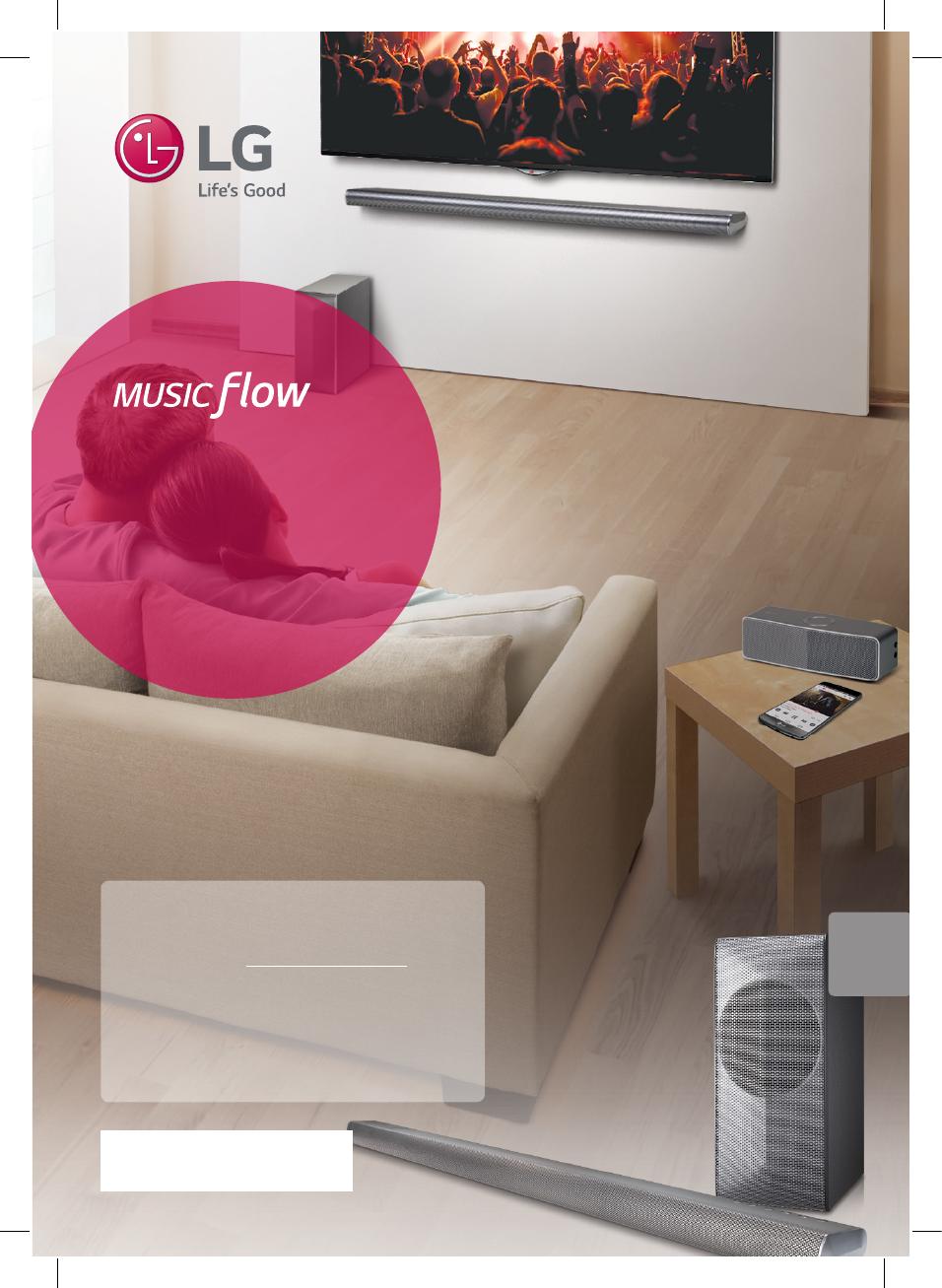
Modelo : MUSICFLOW HS7
LAC850M (HS7)
SMART Hi-Fi AUDIO
Barra de Som Multi-Room Wireless
PORTUGUÊS | MANUAL BÁSICO
Para ver as instruções de funcionalidades
avançadas, visite http://www.lg.com e faça o
download do Manual do Proprietário.
Alguns conteúdos presentes neste manual
podem não ter correspondência com a
unidade.
O produto real pode diferir da imagem.
*MFL68864984*
www.lg.com
PORTUGUÊS
LAC850M (HS7)

1 Início
Início2
Início
1
Informação de
Segurança
PERIGO
RISCO DE CHOQUE ELÉCTRICO
NÃO ABRIR
CUIDADO: DE FORMA A REDUZIR O RISCO
DE CHOQUES ELÉCTRICOS NÃO REMOVA A
COBERTURA (OU PARTE TRASEIRA) NEM PARTES
DE ACESSO. PEÇA ASSISTÊNCIA A PESSOAL
QUALIFICADO.
Este símbolo de relâmpago
com uma seta no interior de um
triângulo equilátero destina-se a
alertar o utilizador da presença de
voltagem perigosa não isolada no
interior da cobertura do produto que pode possuir
magnitude suciente para constituir risco de
choque eléctrico para as pessoas.
O ponto de exclamação no interior
de um triângulo equilátero destina-
se a alertar o utilizador da existência
de instruções importantes de
funcionamento e manutenção
(assistência) na literatura que acompanha este
produto.
AVISO: DE FORMA A PREVINIR CHOQUES
ELÉCTRICOS, NÃO EXPONHA ESTE PRODUTO A
CHUVA OU HUMIDADE.
AVISO: Não instale este equipamento em espaços
connados, como estantes ou unidades idênticas.
CUIDADO: Não utilize produtos de alta voltagem
perto deste produto. (Ex. Mata moscas eléctrico)
Este produto poderá avariar em caso de choque
eléctrico.
CUIDADO: O aparelho não deverá ser exposto
à água (pingos ou salpicos) nem devem ser
colocados perto do aparelho, ou em cima deste,
objectos cheios de líquidos, como copos.
CUIDADO: Não bloquear as aberturas de
ventilação. Instale o aparelho de acordo com as
instruções do fabricante.
As ranhuras e aberturas na cobertura destinam-
se à ventilação do aparelho, para garantir um
adequado funcionamento do produto e para o
proteger contra sobre-aquecimento. As aberturas
nunca devem ser obstruídas, ao colocar o produto
sobre uma cama, sofá, tapete ou outra superfície
semelhante. Este produto não deve ser colocado
numa instalação encastrada, como uma estante ou
uma prateleira, a não ser que seja acautelada uma
ventilação adequada e as instruções do fabricante
sejam respeitadas.
OBSERVAÇÃO: Relativamente à rotulagem de
informações de segurança, incluindo a identicação
do produto e classicações de fornecimento, por
favor consulte a etiqueta principal localizada na
parte parte inferior ou numa outra superfície do
produto.
Para modelos com um transformador
Utilize soemnte o adaptador de CA fornecido com
este aparelho. Não utilize uma fonte de corrente
de outro dispositivo ou fabricante. Utilizar qualquer
outro cabo ou fonte de corrente pode provocar
danos ao aparelho e anular a sua garantia.
CUIDADOS com o Cabo de Alimentação
A maioria dos aparelhos recomendam a utilização
de um circuito dedicado;
Signica que deve ser utilizada uma única cha
numa só tomada de parede, sem a existência
de triplas. Consulte a página de especicações
deste manual de utilizador para se certicar. Não
sobrecarregue tomadas de parede. Considera-
se perigosa a utilização de tomadas de parede
sobrecarregadas, soltas ou danicadas, cabos de
alimentação cortados ou danicados. Qualquer
uma destas negligências pode resultar em
choque eléctrico. Examine periodicamente o
cabo de alimentação do seu aparelho e no caso
da aparência indicar danos ou deterioração,
desconecte-o e substitua-o por um exactamente
igual fornecido por um centro de serviço autorizado.
Proteja o cabo de alimentação de possíveis danos
físicos, mecânicos como torção, beliscado, de ser
trilhado numa porta ou pisado. Preste particular
atenção às chas, tomadas e onde a corda said xo
aparelho. A Ficha de Alimentação é o dispositivo
de desligamento. Em caso de emergência, a Ficha
de Alimentação deve manter-se rapidamente
acessível.

Início 3
Início
1
Este dispositivo está equipado com uma pilha ou
acumulador portátil.
Forma segura de remover a bateria do
equipamento: Remova as pilhas ou bateria
antigas e siga os passos na ordem inversa para
voltar a montar o equipamento. Para previnir a
contaminação do ambiente e possíveis ameaças
para a sociedade e vida animal, as pilhas ou baterias
gastas devem ser colocadas num contentor
especial designado para esse efeito. Não eliminar
pilhas ou baterias juntamente com resíduos
domésticos. Recomendamos que use os sistemas
locais de reutilização de baterias e acumuladores.”
A bateria não deve ser exposta a calor excessivo tal
como raios solares, fogo ou outros.
Eliminação do seu antigo aparelho
1. Todos os produtos eléctricos
e electrónicos devem ser
eliminados separadamente
do lixo doméstico através de
pontos de recolha designados,
facilitados pelo governo ou
autoridades locais.
2. A eliminação correcta do seu
aparelho antigo ajuda a evitar
potenciais consequências
negativas para o ambiente e
para a saúde humana.
3. Para obter informaçõs
mais detalhadas acerca da
eliminação do seu aparelho
antigo, contacte as autoridades
locais, um serviço de
eliminação de resíduos ou a
loja onde comprou o produto.
Eliminação de baterias/acumuladores
Pb
1. Este símbolo pode ser combinado com
símbolos químicos para mercúrio (Hg),
cádmio (Cd) ou chumbo (Pb) se a bateria
contiver mais de 0.0005% de mercúrio,
0.002% de cádmio ou 0.004% de chumbo.
2. Todas as baterias/acumuladores devem ser
eliminadas em separado do lixo municipal
através dos serviços de recolha designados
pelas autoridades locais ou nacionais.
3. A eliminação correcta das baterias/
acumuladores usadas ajuda a prevenir
consequências negativas potenciais para o
ambiente e para a saúde humana e animal.
4. Para informações mais detalhadas sobre a
eliminação das suas baterias/acumuladores,
contacte por favor os serviços de reciclagem
locais, ou o local onde adquiriu o produto.

Início4
Início
1
Declaração de Conformidade
A LG Electronics European Shared Service Center
B.V., declara por este meio, que esta BARRA DE SOM
MULTI-ROOM WIRELESS está em conformidade
com os requisitos essenciais e outras disposições da
Diretiva1999/5/EC. A Declaração de Conformidade
completa pode ser solicitada através do seguinte
endereço postal:
LG Electronics European Shared Service Center B.V.
European Standard Team
Krijgsman 1
1186 DM Amstelveen
The Netherlands
ou pode ser solicitada no nosso website de DoC
dedicado:
http://www.lg.com/global/support/cedoc/cedoc#
Este dispositivo é um sistema de transmissão por
banda larga de 2,4 GHz e 5 GHz, destinado a ser
utilizado em todos os Estados membros da UE e nos
países da EFTA, com uma restrição para uso interno
da banda de 5 GHz. (5150 – 5250 MHz)
Este dispositivo deve ser instalado e operado a uma
distância de 20 cm no mínimo entre o dispositivo
e o seu corpo. E esta frase serve como declaração
geral para apreciação do ambiente do utilizador.

Índice 5
1
2
3
4
5
6
1 Início
2 Informação de Segurança
6 Desembalar
6 – Informações adicionais para alguns
acessórios
7 Painel frontal
7 Painel traseiro
8 Controlo remoto
2 Ligação com a TV
9 Ligação com a TV
9 – 1. Ligação Ótica
9 – 2. Ligação HDMI (ARC)
9 – 3. Ligação Wireless LG Sound Sync
3 Utilização do Multi-Room
10 Configuração de rede Multi-Room
10 – Passo 1. Requisitos da Rede
Doméstica
11 – Passo 2. Instalação da app “Music
Flow Player” e do Media Server
12 – Passo 3. Configuração Inicial do
Multi-Room
14 – Passo 4. Adicionar Colunas
(Opcional)
15 – Utilização da Ponte (Bridge)
16 A Desfrutar de múltiplos produtos
MUSICflow
16 – 1. Modo Cinema em Casa (Modo de
Som Surround)
16 – 2. Modo de agrupamento
16 – 3. Modo stereo L / R
4 Utilizar um dispositivo
externo
17 Utilizar um dispositivo externo
17 – 1. Ligação de Entrada HDMI
17 – 2. Ligação PORTABLE IN
17 – 3. Ligação BLUETOOTH®
5 Resolução de Problemas
18 Resolução de problemas
6 Anexo
22 Montagem da unidade principal na
parede
23 Acerca do estado da condição do
LED
23 Especificação
23 NOTAS SOBRE SOFTWARE DE
CÓDIGO ABERTO
Índice
Alguns conteúdos presentes neste manual podem não ter correspondência com a app Music Flow
Player dependendo da versão da aplicação.

Início6
Início
1
Desembalar
y
Ao montar esta unidade numa parede, consulte a página 22.
y
Dependendo da região, os acessórios fornecidos podem diferir.
Braçadeira de
cabos
Manual Simples
Cabo ótico
Cabo LAN
Guia de instalação do
suporte de parede
Controlo remoto e
pilhas
Informações adicionais para alguns acessórios
Base
Subwoofer
Unidade
Suportes e parafusos
de parede
Adaptador e cabo de
alimentação
Base
y
Aumenta a altura, ao anexá-los.
y
Se já possuir um pé debaixo da barra de som,
remova o pé. Em seguida, substitua a pé ajustável.
y
Quando instalar a unidade em móveis de de
material metálico, deve montar o pé fornecido.
Ligação do subwoofer wireless
1. Ligue o cabo de alimentação da unidade principal e o subwoofer wireless à tomada.
2. Ao ligá-los, o subwoofer wireless será conectado automaticamente. Quando a ligação estiver
concluída, é possível ver o LED verde no subwoofer.
Se tiver problemas para ligar o subwoofer wireless, consulte a página 18.
Subwoofer

Início 7
Início
1
A
Visor
B
Indicador LED: Exibe o estado da ligação.
(Página 23)
y
Branco (intermitente): à espera da ligação de
rede
y
Branco (ca ligado): ligação de rede está
concluída.
y
Branco (desvanecido): modo em espera com
ligação de rede.
y
Verde (ca ligado): o primeiro grupo foi
congurado.
y
Vermelho (ca ligado): modo de espera sem
ligação de rede
C
Sensor remoto
D 1/!
(Em Espera/ Ligado)
E
F (Função):Seleciona a função e a fonte de
entrada. (OPTICAL / HDMI IN / WI-FI / Bluetooth
/ PORTABLE)
F
-
/
+ (Volume)
G
(Wi-Fi): Liga o produto MUSICflow inicial à sua
rede através do modo wireless.
H
(Adicionar): Adiciona o produto
MUSICflow à sua rede.
(No caso de um ou mais produtos MUSICflow
estejam ligados.)
Painel frontal
A
S/W conector de descarga (Apenas para
assistência)
B
DC IN (Entrada para o transformador de CA)
C
Conector HDMI IN / OUT (TV ARC) :
Liga à HDMI IN (ARC) na TV.
D
Porta ETHERNET (LAN)
E
Conector PORTABLE IN
F
Conectores OPT. IN
Painel traseiro

Início8
Início
1
Controlo remoto
Instalação das pilhas
Retire a tampa da bateria na parte traseira do
controlo remoto e insira duas pilhas R03 (tamanho
AAA) com e posicionados de forma correta.
• • • • • • • • • • • • • •
a
•••••••••••••
1
(Alimentação) : Liga (ON) ou desliga (OFF) a
unidade ( Modo em espera).
FUNC (Função): Seleciona a função e a fonte de
entrada. (OPTICAL / HDMI IN / WI-FI / Bluetooth /
PORTABLE)
(Silenciar) : Silencia o som.
OPTICAL : Altera a fonte de entrada diretamente
para OPTICAL.
SOUND EFFECT : Seleciona um modo de efeito
sonoro.
: Ajusta o nível de som de agudos, graves e do
subwoofer.
+/- (VOL): Ajusta o volume da coluna.
• • • • • • • • • • • • • •
b
•••••••••••••
REPEAT : Ouvir a sua música repetidamente.
C/V
(Saltar) : Saltar Recuo ou Avanço
Rápido.
dM
(Reproduzir / Pausa) : Iniciar uma reprodução
ou pausar a reprodução.
Pode utilizar estes botões de reprodução
depois de reproduzir música através da
aplicação “Music Flow Player” ou do software
PC.
,
Nota
INFO : Exibe a informação da fonte de entrada.
• • • • • • • • • • • • • •
c
•••••••••••••
DRC : Liga ou desliga a função DRC..
y
DRC (Controlo de Alcance Dinâmico) : Tornar o
som “ limpo” quando o volume está baixo (só
para Dolby Digital).
(Modo Noturno) : Congure o modo "Noite"
para ligado (ON) para reduzir a intensidade do som
e melhorar a precisão e suavidade.
AUTO VOL : Liga ou desliga ou modo AUTO
VOLUME.
y
Se o som de saída estiver demasiado alto ou
demasiado baixo, prima este botão no controlo
remoto. Assim pode gozar o som com níveis
adequados.
AV SYNC : Sincroniza o áudio e vídeo.
y
Ao receber sinais áudio da TV, o som e as
imagens podem não estar sincronizados. Nesse
caso, esta função pode ajustar o tempo de
atraso.
y
Prima AV SYNC e depois utilize
C/V
para
controlar o tempo que pode congurar entre 0 e
300 ms.
SLEEP : Congura o sistema para desligar
automaticamente após um horário especicado.
AUTO POWER : Liga ou desliga a função AUTO
POWER.
y
Se a sua TV ou um dispositivo externo estiverem
ligados ao conector(es) de entrada ótica
na unidade e quando ligar a sua TV ou um
dispositivo externo, esta unidade reconhece
o sinal de entrada e seleciona a função óptica.
Pode ouvir o som do seu dispositivo.

2 Ligação com a TV
Ligação com a TV 9
Ligação com a TV
2
Ligação com a TV
Faça uma das seguintes ligações, dependendo das capacidades da sua TV entre ligação ótica, HDMI ou
wireless.
1. Ligação Ótica
1. Ligue o conector OPT. IN na parte de trás da unidade à ficha OPTICAL OUT na TV utilizando um cabo
ótico.
2. Configure a saída de som da TV para saída OPTICAL. (Para mais detalhes, consulte o manual da sua TV.)
Nota: Se a sua TV LG suportar LG Sound Sync (LG TV com o logotipo ). Congure a saída de
som de TV para LG Sound Sync (Ótica). (Para mais detalhes, consulte o manual da sua TV.)
3. Configure a fonte de entrada desta unidade para OPTICAL ao utilizar o botão OPTICAL ou botão FUNC.
2. Ligação HDMI (ARC)
Se ligar a unidade a uma TV que suporte HDMI CEC e ARC (Canal de retorno de áudio), pode desfrutar de
áudio da TV através das colunas desta unidade sem ligar o cabo ótico.
1. Ligue o conector HDMI OUT (TV ARC) na unidade ao conector HDMI IN (ARC) na TV ao utilizar um
cabo HDMI (Tipo A, de alta velocidade HDMI ™ Cabo com Ethernet).
TV : HDMI IN (ARC) Barra de Som: HDMI OUT (TV ARC)
OUT
(ARC)
IN
2.
Configure a saída de som da TV para HDMI (ARC). (Para mais detalhes, consulte o manual da sua TV.)
3. A função ARC é selecionada automaticamente quando o sinal ARC sinal chega da TV,
independentemente do tipo de função que está a utilizar.
3. Ligação Wireless LG Sound Sync
Se ligar esta unidade a uma TV que suporte LG Sound Sync (LG TV com o logótipo ), pode
apreciar o som da TV com ligação wireless.
1. Ligue a unidade e defina a fonte de entrada da unidade para a função LG TV ao utilizar o botão FUNC.
2. Configure a saída de som da TV para LG Sound Sync (Wireless). (Para mais detalhes, consulte o manual da
sua LG TV.) Será exibido "PAIRED" no visor para cerca de 3 segundos e, em seguida, pode ver "LG TV" no
visor e conectar-se normalmente entre esta unidade e a sua TV.
Sobre
Pode controlar algumas funções desta unidade, o controle remoto de TV com LG Sound Sync.. É compatível
com a LG TV que suporta LG Sound Sync. Certique-se da existência do logotipo da LG Sound Sync na sua
TV.
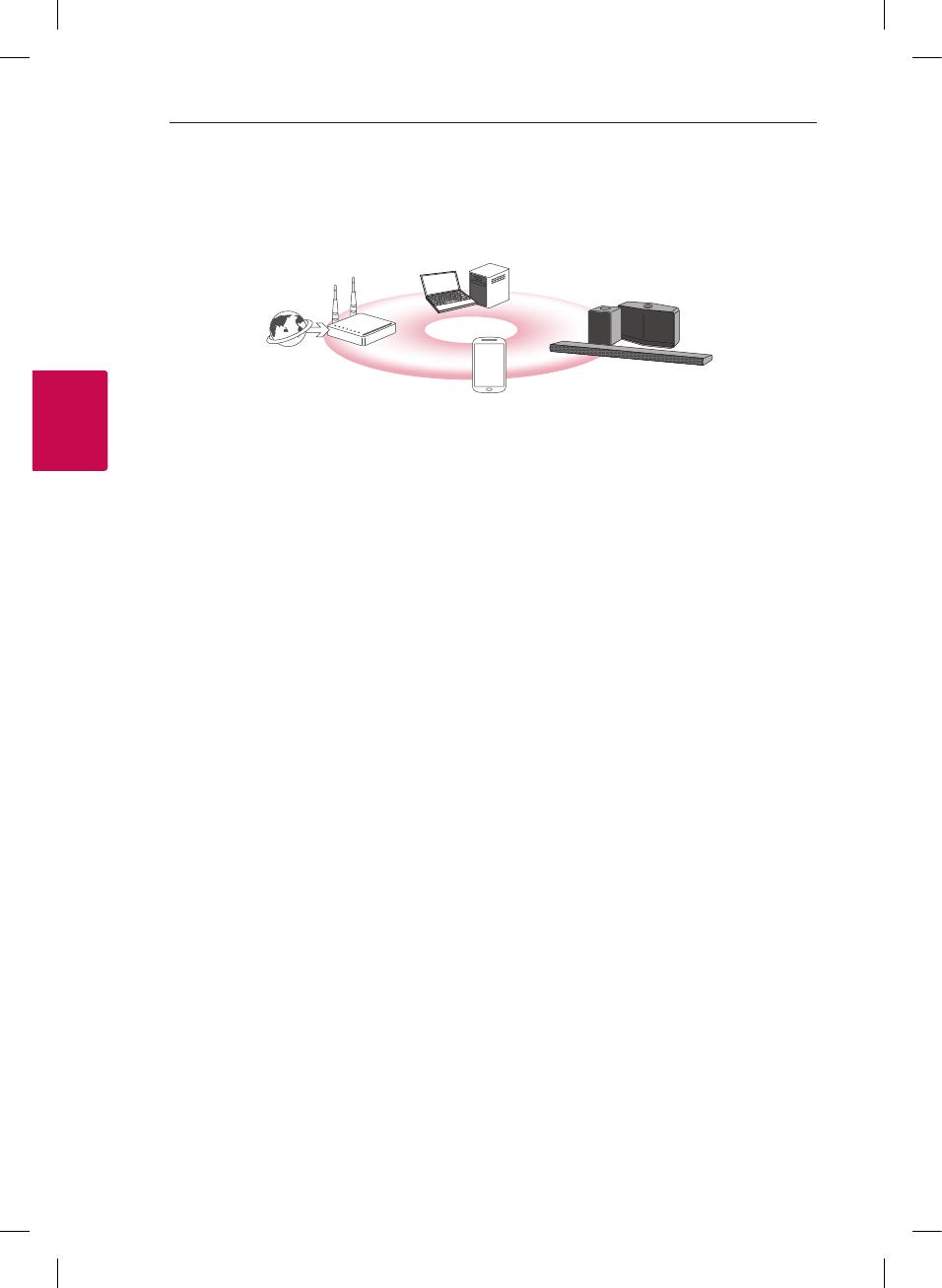
3 Utilização do Multi-Room
Utilização do Multi-Room10
Utilização do Multi-Room
3
Configuração de rede Multi-Room
Passo 1. Requisitos da Rede Doméstica
a
b
c
d
a
Certifique-se de que dispõe de um ambiente de rede que utiliza um router instalado na sua casa. O
router da rede doméstica deverá estar ligado à Internet.
b
Ligue o seu dispositivo inteligente à sua rede doméstica.
c
Ligue a coluna à fonte de alimentação.
d
Se quiser desfrutar da música no servidor de multimédia (PC, Mac ou Servidor de Rede), ligue o servidor
multimédia à sua rede doméstica.
.
Atenção aos requisitos da Rede Doméstica
y
O sistema MUSICow comunica através de ambas as redes domésticas de 2,4 GHz e 5 GHz suportadas em
tecnologia wireless 802.11b/g/n.
y
A interferência no sinal wireless poderão resultar em desligamento da rede e na paragem da reprodução.
y
Dependendo da velocidade da sua rede, a reprodução de conteúdos online poderá não funcionar
corretamente.
y
A ligação de rede não pode ser feita com alguns routers (ou modem) de certos prestadores de serviços de
comunicação internet. Nesse caso, compre um router comum no mercado de utilização genérica.
y
Por causa de um rewall no seu PC, o software Music Flow PC pode não funcionar bem. Neste caso,
desative todos os seus rewalls e tente ligar novamente. Consulte a ajuda ou o website da rewall.

Utilização do Multi-Room 11
Utilização do Multi-Room
3
Passo 2. Instalação da app “Music Flow Player” e do Media
Server
Instalar a app "Music Flow Player"
Descarregue a aplicação “Music Flow Player” na Apps Store ou na Google Play Store.
A B
OU
A
Digite "Music Flow Player" na barra de pesquisa e toque em "Search(Pesquisar)".
B
Digitalize o código QR utilizando a app de digitalização.
,
Nota para App “Music Flow Player”
y
Dependendo do dispositivo, a app "Music Flow Player" poderá não funcionar.
y
A app Music Flow Player irá ser disponibilizada na versão de software tal como se segue;
S/O Android: Ver 4.0 (ICS) (ou posterior)
S/O iOS: Ver 6.0 (ou posterior)
Instalação do software Media Server no seu PC ou Mac
O software Media Server permite-lhe aceder a cheiros de áudio armazenados no servidor multimédia(
PC, Mac ou Servidor de Rede) para que possa desfrutar deles na sua coluna através da rede doméstica. No
website www.lg.com digite o nome do modelo na barra de pesquisa e encontre o software Media Server no
separador de suporte.
y
Windows : Music Flow PC Software
y
Mac OS : Nero MediaHome 4 Essentials
,
Nota para a utilização de Media Server
y
No seu PC ou Mac, deverá partilhar a pasta que contém os cheiros de Áudio para poder reproduzi-los no
sistema MUSICow.
y
No seu dispositivo NAS, deve também precisar de alterar as congurações do seu dispositivo NAS para
garantir que servidor DLNA esteja ativado.
y
No seu software Firewall, deve precisar também de alterar as congurações do seu software Firewall para
garantir que a partilha de cheiros do Windows não é bloqueada.

Utilização do Multi-Room12
Utilização do Multi-Room
3
Passo 3. Configuração Inicial do Multi-Room
Ao instalar o produto MUSICow pela primeira vez, pode escolher dois tipos de ligação, conforme indicado
abaixo.
Opção 1. Ligação com fios (Ligação de Rede em Malha de MUSICflow)
Ligue um dos produtos MUSICow (barra de som, coluna ou ponte (Bridge)) para o router da rede doméstica
através de um cabo LAN.
Depois, pode ligar os produtos MUSICow adicionais (opcionais) à sua rede doméstica em modo wireless
(Rede em Malha MUSICow). Consulte a “Passo 4. Adicionar Colunas (opcional)” na página 14.
Se tiver uma ponte (Bridge)
Ponte (ligação com fios)
à
Barra de som (Adicionar Coluna)
à
Outras Colunas (Adicionar Coluna)
Se não tiver uma ponte (Bridge)
Barra de Som (Ligação com fios)
à
Outras colunas (Adicionar Coluna)
Cabo LAN
Guia de Configuração Simples (Ligação com fios)
1. Verifique se o seu dispositivo inteligente está ligado à sua rede Wi-Fi.
2. Selecione o produto que pretende conectar.
3. Execute a app Music Flow Player e siga as instruções “Ligações com fios)” no assistente de configuração.
4. Ligue o cabo LAN do router a qualquer um dos produtos MUSICflow (barra de som, coluna ou ponte
(Bridge)).
5. Ligue o produto MUSICflow e aguarde até ver um LED branco tornar-se sólida.
6. Se instalar com sucesso, atualize o software da coluna para o mais recente:
[Início
à
Congurações
à
Informação da versão]
m Dica
Separado do ambiente Wi-Fi do router, compõe a rede wireless entre a rede em malha dos produtos
MUSICow. Ao utilizar MUSICow, a cobertura wireless é expandida, o que proporciona um serviço
streaming de música estável.
No caso em baixo, recomenda-se uma ligação da rede em Malha MUSICow.
1. Quando a cobertura Wi-Fi não consegue alcançar a casa inteira porque o desempenho do router da rede
doméstica é instável.
(No caso do router de rede doméstica suportar apenas 802.11 b / g 2,4 GHz.)
2. Quando quiser desfrutar do sistema MUSICow num ambiente de rede wireless estável.
3. Quando quiser utilizar no modo abaixo.
1) Modo Multi-Room e Reprodução em Grupo
2) Modo Cinema em Casa
3) Modo Hi-Fi (24 bit / 192 kHz): Quando aprecia a fonte de áudio de alta qualidade (ex: flac)

Utilização do Multi-Room 13
Utilização do Multi-Room
3
Opção 2. Ligação Wireless ( Ligação Wireless Padrão)
Quando a ligação com os não está disponível entre os produtos MUSICow e o router da rede doméstica,
o produto MUSICow proporciona um serviço streaming de música na área de cobertura Wi-Fi do router em
casa.
Ligue a um dos produtos MUSICow (barra de som ou coluna) ao router da rede doméstica através do modo
wireless.
(Opção)
Então pode ligar os produtos MUSICow adicionais à sua rede doméstica Wi-Fi através do modo wireless.
Consulte a “Passo 4. Adicionar Colunas (opcional)” na página 14.
Sinal wireless
Guia de configuração simples (Ligação wireless)
1. Verifique se o seu dispositivo inteligente está ligado à sua rede Wi-Fi.
2. Selecione o produto que pretende conectar.
3. Execute a app Music Flow Player e siga as instruções “Ligações Wireless “ no assistente de configuração.
4. Prima o botão (ícone de configuração de Wi-Fi) na parte de trás ou na parte superior do produto
MUSICflow (barra de som, coluna ou ponte (Bridge)).
5. Verifique se o LED indicador da rede está a piscar numa cor branca e vermelha.
6. Por favor, insira a palavra chave do router da rede doméstica para ligar o produto MUSICflow ao router da
rede doméstica.
Se tiver um dispositivo iOS, deve ter em conta as três etapas seguintes
6-1. Prima o botão início do dispositivo iOS e ir para [Congurações] .Se puder selecione “MusicFlow_
Setup” em Configurações de Wi-Fi.
O produto e a App MUSICflow serão ligados.
6-2. Vá para a app Music Flow Player e insira a palavra chave do router da rede doméstica para ligar o
produto MUSICflow ao router da rede doméstica.
6-3. Prima o botão Início do dispositivo iOS e vá para [Congurações].
Volte a ligar à sua rede doméstica Wi-Fi. E vá novamente para a app Music Flow Player.
7. Se instalar com sucesso, atualize o software da coluna para o mais recente:
[Início
à
Congurações
à
Informação da versão]
,
Nota
y
Se não conseguiu efetuar a conguração "Ligação wireless". Parece que a localização está muito longe do
router, e por isso não está a ser ligado. Coloque-o num local que está perto o suciente do router.
y
O software Music Flow PC instalado no ambiente de trabalho não suporta o procedimento de ligação
wireless. Neste caso, utilize o Music Flow Player no dispositivo inteligente.
y
Se o desempenho do router não for sucientemente bom (ex. 802.11g 2,4GHz), o som pode quebrar
durante a reprodução em grupo ou o no modo surround. Neste caso, ligue a coluna na Rede em Malha
MUSICow.

Utilização do Multi-Room14
Utilização do Multi-Room
3
m Dica
Disponibiliza um serviço de streaming (transmissão) de música no sistema MUSICow dentro da cobertura
Wi-Fi do router da rede doméstica.
No caso abaixo, recomenda-se a ligação padrão wireless.
1. Quando todas as colunas estão dentro da cobertura Wi-Fi do router da rede doméstica. ( o seu da rede
doméstica suporta 802.11n 2,4 / 5 GHz)
2. Quando a ligação com os entre os produtos MUSICow e o router da rede doméstica não está
disponível.
3. Quando quiser utilizar no modo abaixo.
1) quando utilizar o sistema de coluna individual MUSICflow.
2) Reprodução em grupo na cobertura Wi-Fi do router da rede doméstica
3) Modo stereo E/D
Passo 4. Adicionar Colunas (Opcional)
Se ligar o produto inicial MUSICow à sua rede doméstica, pode ligar os produtos MUSICow adicionais
(barra de som, colunas ou ponte (Bridge)) à sua rede doméstica.
Guia de configuração simples (Adicionar Colunas)
1. Se tiver colunas adicionais, ligue a alimentação da coluna.
2. Execute o dispositivo inteligente ou app para PC e siga as instruções no assistente de configuração.
[Início
à
Adicionar Coluna]
3. Prima o botão (ícone ADICIONAR) na parte de trás ou na parte superior do produto MUSICflow (barra
de som, coluna ou ponte (Bridge)), que seja aquele, ao qual se pretende ligar.
4. Verique se o LED do indicador de rede está a piscar numa cor vermelha.
5. Se instalar com sucesso, atualize o software da coluna para o mais recente:
[Início
à
Congurações
à
Informação da versão]
,
Nota
Se não conseguiu efetuar a conguração "Adicionar Coluna". Parece que a localização é muito longe entre as
colunas, não pode ser conectado. Coloque-o e utilize-o num local que está perto o suciente do router e de
cada coluna.

Utilização do Multi-Room 15
Utilização do Multi-Room
3
,
Nota para Conguração do Multi-Room
y
Pode tornar toda a ligação wireless / com os de acordo com a localização do router. Mas recomendamos
que ligue a primeira coluna ou ponte (Bridge) ao router, ao utilizar um cabo LAN e ligar as colunas
adicionais para a estabilidade da rede.
y
Quando o pop-up “Atualização Firmware” aparece na app do Music Flow Player, toque para iniciar a
atualização.
y
Se ligou uma coluna com um cabo LAN e instalou outras colunas adicionais: Se a coluna cujo som quebra
frequentemente, não está perto o suciente da coluna ligada por cabo, instale adicionalmente uma ponte
(Bridge) ou outra coluna no local intermédio entre a coluna ligada com cabo LAN e a coluna com quebra
de som, e tente novamente.
y
Mesmo se ligar colunas com rede em malha MUSICow, o som da música quebra por interferência de
sinal ambiente provocando defeitos na rede Wi-Fi. Neste caso, pode tentar mudar o canal da rede em
Malha do sistema MUSICow em [Congurações
à
Congurações avançadas
à
Canal da Rede Mesh].
y
Ao fazer a ligação," Composição da rede em Malha" pode aparecer e demora cerca de 30 segundos. Esta
mensagem aparece uma vez na primeira instalação, mas aparece novamente quando muda o ambiente
de rede.
Utilização da ponte (Bridge)
1. Utilize como um dispositivo raiz (com fios para o router em casa)
Quando o seu router de rede doméstica está localizado longe da coluna a ser ligada pelo modo com os:
a
De acordo com um “Guia de Configuração Simples (Ligação com fios),” ligue a ponte (Bridge) ao router da
rede doméstica com um cabo LAN.
b
Segundo o "Guia de Configuração Simples (Adicionar Colunas)", adicione produtos MUSICflow à sua rede
doméstica.
b
a
ponte (Bridge)
2. Use como um extensor wireless
Quando quer expandir a cobertura da rede em Malha de MUSICow:
Preparação: O produto inicial MUSICow é conectado ao seu router da rede doméstica com cabo LAN.
a
Segundo o "Guia de Configuração Simples (Adicionar Colunas)", adicione a ponte (Bridge) à sua rede
doméstica.
b
Segundo o "Guia de Configuração Simples (Adicionar Colunas)", adicione produtos MUSICflow à sua rede
doméstica.
ponte (Bridge)
a
b

Utilização do Multi-Room16
Utilização do Multi-Room
3
A Desfrutar de múltiplos produtos MUSICflow
1. Modo Cinema em Casa (Modo de Som Surround)
Basta adicionar uma barra de som LG MUSICow à sua rede e sincronizá-la com as suas colunas LG
MUSICow para desfrutar de uma experiência de sistema de cinema em casa.
Se tiver uma ponte (Bridge)
Ponte (ligação com fios)
à
Barra de som (Adicionar Coluna)
à
Outras Colunas (Adicionar Coluna)
Se não tiver uma ponte (Bridge)
Barra de Som (Ligação com fios)
à
Outras colunas (Adicionar Coluna)
,
Nota
Se ligar as colunas MUSICow para o seu Cinema em Casa, essas colunas devem ser do mesmo modelo.
Requisitos
y
Barra de Som MUSICow x 1
y
Colunas MUSICow x 2 (mesmo modelo)
y
Ponte de Rede (opcional)
2. Modo de agrupamento
As colunas colocados em salas separadas podem reproduzir a mesma música ou músicas diferentes com
base nas suas necessidades. Sincronize as suas colunas multi-room em conjunto para tocar a mesma música
em cada divisão.
Requisitos
y
Mais de 2 MUSICow
y
Ponte de Rede (opcional)
3. Modo stereo L / R
Congure as suas colunas para som stereo com a app Music Flow Player para desfrutar de lmes e das suas
faixas favoritas.
Requisitos
y
Coluna MUSICow x 2
y
Ponte de Rede (opcional)

4 Utilizar um dispositivo externo
Utilizar um dispositivo externo 17
Utilizar um dispositivo externo
4
Utilizar um dispositivo externo
1. Ligação de Entrada HDMI
Para o Leitor de discos Blu-
ray, Leitor DVD, Consola
de jogos, etc.
1. Ligue o conector HDMI IN na unidade, ao conector HDMI OUT no dispositivo áudio e vídeo tal como um
Leitor de discos Blu-ray, Leitor de DVD, Consola de jogos, etc.
2. Selecione a fonte de entrada desta unidade para HDMI IN ao utilizar o botão FUNC.
2. Ligação PORTABLE IN
1. Ligue qualquer dispositivo portátil que tenha saída portátil ( ) para ao conector PORTABLE IN da
unidade ao utilizar usando um cabo stereo de 3,5 mm.
2. Selecione a fonte de entrada desta unidade para PORTABLE ao utilizar o botão FUNC.
3. Ligação BLUETOOTH®
LG HS7 (XX:XX) /
LG LAC850M (XX:XX)
1. Selecione a fonte de entrada desta unidade para Bluetooth ao utilizar o botão FUNC.
É exibido “BT READY” na janela de apresentação.
2. Selecione "LG HS7 (XX: XX) ou LG LAC850M (XX:XX)" no seu dispositivo Bluetooth para o
emparelhamento.
3. Quando esta unidade estiver ligada com sucesso ao dispositivo Bluetooth, é exibido "PAIRED" no visor, e
irá mudar em breve para o nome do dispositivo Bluetooth.
Caso não seja disponibilizada a exibição do nome do dispositivo na unidade, "_" será exibido.
4. Reproduza músicas no seu dispositivo Bluetooth.

5 Resolução de Problemas
Resolução de problemas18
Resolução de problemas
5
Resolução de
problemas
Sem som do subwoofer
Poderá congurar a ligação wireless manualmente,
quando não esteja realizada a ligação.
1. Ajuste o volume da unidade principal para o
mínimo.
-
"VOL MIN" é apresentado no visor.
YRO#PLQ
Z#UHVHW
ZO#UHVHW
VOL
2. Prima e mantenha pressionado (Silenciar) no
controlo remoto durante cerca de 3 segundos.
-
“W RESET” / “WL RESET” é exibido por alguns
instantes no visor.
YRO#PLQ
Z#UHVHW
ZO#UHVHW
VOL
ou
3. Se o LED verde do subwoofer wireless já estiver
a piscar de forma contínua, pode saltar este
passo. Prima sem soltar PAIRING na parte
posterior do subwoofer durante, pelo menos, 5
segundos.
-
O LED do subwoofer wireless acende-se com
as cores vermelha e verde em alternância.
Vermelho Verde
4. Desconecte os cabos de alimentação da
unidade e do subwoofer wireless.
5. Volte a ligá-los após os LEDs da unidade
principal e do subwoofer wireless estarem
totalmente apagados. A unidade principal
e o subwoofer wireless serão emparelhados
automaticamente ao ligar a unidade principal.
-
Quando a ligação estiver concluída, é possível
ver o LED verde no subwoofer.
Verde
No casos em que os sons são
cortados durante a reprodução
y
Para um melhor desempenho da ligação sem
os, como Bluetooth ou subwoofer sem os,
não instale o aparelho em mobiliário metálico
e aumente a altura, ao anexar o pé acessório,
porque a ligação sem os comunica através de
um módulo posicionado na parte inferior do
aparelho.
y
Durante a instalação ou mudança de local, tenha
cuidado para não riscar a superfície da Unidade /
Subwoofer.
y
Demora alguns segundos (e pode demorar
mais tempo) para que a unidade principal e o
subwoofer comuniquem um com o outro.
y
Quanto mais próximo a unidade principal
estiver do subwoofer, melhor a qualidade de
som. Recomenda-se que a unidade principal e o
subwoofer sejam instalados tão próximo quanto
possível e que se evitem as situações abaixo.
-
Existe um obstáculo entre a unidade principal
e o subwoofer.
-
Existe um dispositivo a utilizar a mesma
frequência desta ligação wireless, tal como um
equipamento médico, um forno microondas
ou um dispositivo LAN wireless.

Resolução de problemas 19
Resolução de problemas
5
Actualização de Software
Quando o produto MUSICow está ligado à sua
rede doméstica, verique se a versão do rmware é
a mais recente em todos as colunas e na app Music
Flow Player.
O produto MUSICow pode exigir que seja
instalado rmware mais recente para um
funcionamento ideal.
[Congurações
à
Informação da versão]: Pode
vericar se a sua coluna tem o rmware mais
recente.
Como posso inicializar a coluna?
Se pressionar para baixo o botão " (Adicionar)"
até ouvir o som de um "bip", as congurações
relativas à rede serão reinicializadas. (Para a barra de
som, "DISABLED" é exibido no visor.)
Se pressionar para baixo o botão " (Adicionar)"
até até ouvir o som de um "bip" duas vezes, a
reinicialização de fábrica será executada. (Para barra
de som "RESET" é exibido no visor.)
A coluna não está ligada.
1. Para a coluna que já está ligada, verifique se o
telefone está ligado ao mesmo router tal como
a coluna, e depois ligue ao mesmo router, e
verifique o seguinte.
1-1. Configure a alimentação para on / off, e
verifique a ligação.
1-2. Se não for resolvido por 1-1, feche a
aplicação e execute novamente.
1-3. Se não for resolvido por 1-2, reinicialize a
Coluna e ligue novamente.
1-4. Se não for resolvido por 1-3, elimine a App,
reinstale e tente novamente. Para reiniciar,
prima e mantenha pressionado o botão
“ADD” durante 8 segundos até ouvir um
“bip”.
2. Se alterar a localização da coluna que está em
uso,
2-1. Se o novo local for muito longe do router
da rede doméstica, este não pode ser
conectado. Coloque-o num local que está
perto o suficiente do router.
2-2. Ligue a coluna com um cabo LAN, e,
para colunas adicionais instalados, se
não estiverem perto o suficiente da
coluna ligada com um cabo LAN, instale
adicionalmente a Ponte, ou outra coluna
em local intermédio entre a coluna ligada
com cabo LAN e a coluna com o som a ser
desligado.
Há momentos em que a coluna
desaparece da aplicação
1. Se a lâmpada que pisca da coluna, não estiver
a piscar e permanecer branca: Mesmo depois
da alimentação da coluna tiver sido ligada
e desligada, e se o problema persistir, neste
caso, tem que reconfigurar a coluna (Para
reconfigurar, prima e mantenha pressionado
o botão “ADD” durante 8 segundos até
ouvir um “bip”.) e precisa de se registar
novamente. Execute a instalação da coluna ou
procedimentos adicionais.
2. Se a lâmpada que pisca da coluna, piscar em
branco - sinal de rede é instável. Aguarde um
pouco, ou mova a coluna até outro local mais
perto de outra coluna ou router.
3. Prima a tecla de menu ou o menu no lado
superior direito da tela inicial para parar a app
Music Flow e tentar novamente.

Resolução de problemas20
Resolução de problemas
5
Quebras de som na música e sistema
MUSICflow instável
1. Se a coluna com quebras de estiver ligada
através do modo de ligação wireless,
y
Se a distância entre a coluna e o router não
for próxima o suciente, pode ocorrer a
seguinte situação. Mova a coluna para mais
perto do router da rede doméstica e tente
novamente.
y
Se o dispositivo com fonte de som para
reproduzir (Ex.Telefone ou laptop) estiver
num lugar sem sinal uente do router
da rede doméstica, mova o dispositivo
correspondente para mais próximo do router
em casa e tente novamente.
2. Se ligar a coluna com um cabo e instalar outras
colunas adicionalmente:
Se a coluna cujo som quebra frequentemente,
não está perto o suficiente da coluna ligada
por cabo, instale adicionalmente uma ponte ou
outra coluna no local intermédio entre a coluna
ligada por um cabo e a coluna com quebra de
som, e tente novamente.
3. Mesmo se ligar colunas com rede em malha
MUSICflow, o som da música quebra por
interferência de sinal ambiente provocando
defeitos na rede Wi-Fi. Neste caso, pode tentar
mudar o canal da rede em Malha do sistema
MUSICflow em [Configurações
à
Configurações
avançadas
à
Canal da Rede Mesh].
Como posso compor a Biblioteca de
Música? / Canção não é adicionada,
embora a biblioteca está atualizada.
A Biblioteca de Música não é atualizada
automaticamente apenas ao adicionar uma música
ao servidor DLNA. Quando adicionar uma música
para o servidor, em [Congurações
à
Biblioteca de
Música
à
Sincronização] executar a sincronização
de música Biblioteca novamente. Se a música não
for atualizada mesmo depois da sincronização da
Biblioteca de Música, verique o seguinte.
1. Verifique se o servidor DLNA ou a pasta
partilhada PC SW foi designada.
2. Verifique se a lista de conteúdos do servidor
DLNA foi renovada.
y
Mesmo se copiar o cheiro para o servidor,
a lista de conteúdos do servidor pode não
ser imediatamente renovada, e por isso deve
vericar a conguração do servidor.
y
Se copiar uma música para o telefone com
um método diferente do MTP, isso pode
não ser reetido na lista de conteúdos do
servidor. Nesse caso, examine novamente os
conteúdos no telefone, ou desligue e ligue o
telefone novamente.
3. A partilha pode ter sido bloqueada, e por isso
deve verificar a configuração do programa do
servidor DLNA ou configuração de firewall.
y
Se estiver a utilizar o software LG Musicow
PC, quando designa a pasta partilhada, a
pasta correspondente será automaticamente
adicionada num minuto à Biblioteca de
Música.
A página está carregando ...
A página está carregando ...
A página está carregando ...
A página está carregando ...
-
 1
1
-
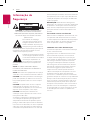 2
2
-
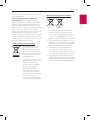 3
3
-
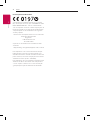 4
4
-
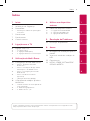 5
5
-
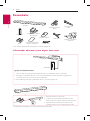 6
6
-
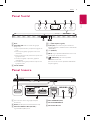 7
7
-
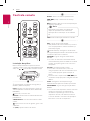 8
8
-
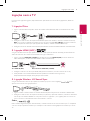 9
9
-
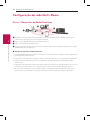 10
10
-
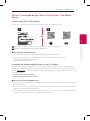 11
11
-
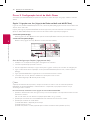 12
12
-
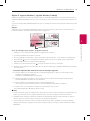 13
13
-
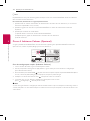 14
14
-
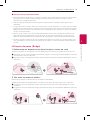 15
15
-
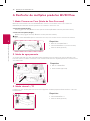 16
16
-
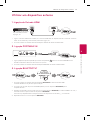 17
17
-
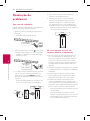 18
18
-
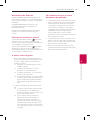 19
19
-
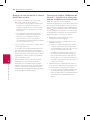 20
20
-
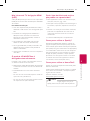 21
21
-
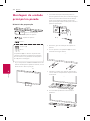 22
22
-
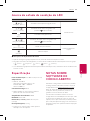 23
23
-
 24
24